# Dienste
Nach erfolgreicher Anmeldung können Sie Dienste für Microsoft-Azure-Apps über ELO Azure Administration anlegen.
# Dienst anlegen
Öffnen Sie ELO Azure Administration.
Wählen Sie Neuer Dienst.
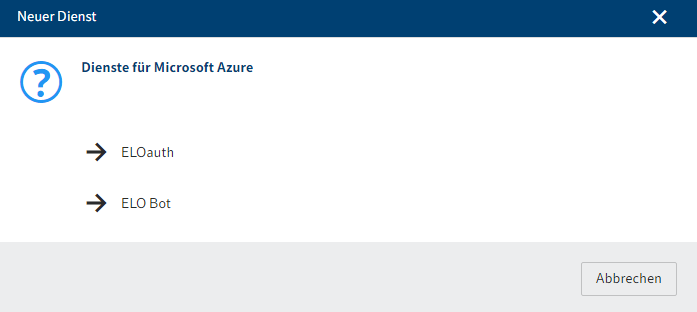
Der Dialog Neuer Dienst erscheint. Folgende Dienste sind verfügbar:
- ELOauth: Das ELO Indexserver-Plug-in ELOauth dient zur Durchführung einer Authentifizierung gegen ein Drittsystem. Nähere Informationen finden Sie in der Dokumentation ELO Indexserver über Plug-ins > ELOauth (opens new window).
- ELO Bot: ELO Bot for Microsoft Teams stellt eine direkte Verbindung zwischen Microsoft Teams und der ELO Ablage her. Nähere Informationen finden Sie in der Dokumentation ELO Bot for Microsoft Teams (opens new window)
Wählen Sie einen Dienst aus.
Information
Diese Dokumentation verwendet als Beispiel den Dienst ELO Bot. Je nach gewähltem Dienst kann sich die Konfigurationsoberfläche unterscheiden.
Der Dienst wird in ELO Azure Administration als Nicht registriert angezeigt.
Wählen Sie den Dienst aus.
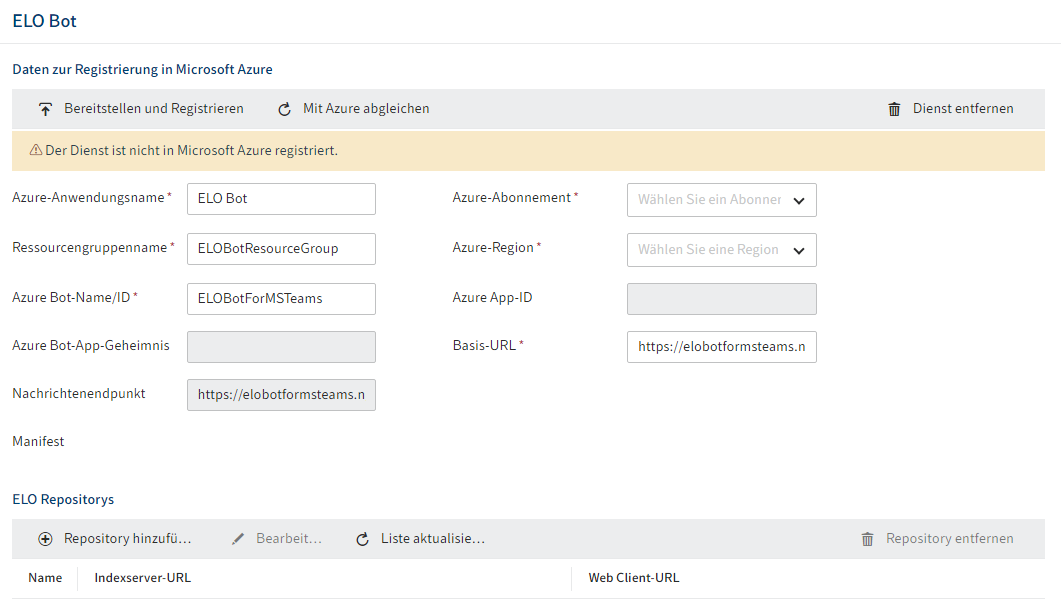
Die Konfigurationsoberfläche für den Dienst erscheint.
Tragen Sie die notwendigen Daten für die Registrierung des Dienstes ein. Grau hinterlegte Felder werden automatisch ausgefüllt.
Beachten Sie
Die Basis-URL, die für den ELO Bot angegeben wird, muss die Anfragen aus dem Internet an den internen ELO-Bot-for-MS-Teams-Dienst weiterleiten können und im Internet verfügbar sein.
Allgemeine Informationen zu den Themen ELO Bot und ELOauth finden Sie in den nachfolgenden Dokumentationen:
- für ELO Bot: Dokumentation ELO Bot for Microsoft Teams über ELO for Microsoft > ELO Bot for Microsoft Teams (opens new window)
- für ELOauth: Dokumentation ELO Indexserver über Plug-ins > ELOauth (opens new window)
Beachten Sie
Falls Sie sowohl ELO Bot als auch ELOauth verwenden, müssen Sie diese über dieselbe Azure-App registrieren, um eine Kommunikation zwischen den Diensten zu ermöglichen.
Sobald Sie die notwendigen Daten ausgefüllt haben, wählen Sie Bereitstellen und registrieren.
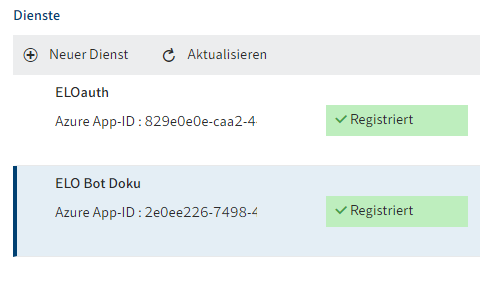
Der Dienst wird als App in Microsoft Azure registriert. In ELO Azure Administration werden die Dienste als Registriert angezeigt. Sie können die Dienste nun verwenden.
# Dienst entfernen
Über ELO Azure Administration können Sie Dienste entfernen und sowohl in ELO als auch Microsoft Azure de-registrieren.
Wählen Sie den Dienst aus, den Sie entfernen möchten.
Die Konfigurationsoberfläche für den Dienst erscheint.
Wählen Sie Dienst entfernen.
Beachten Sie
Der Dienst wird ohne weitere Nachfrage gelöscht.
Der Dienst wird entfernt. ELO Azure Administration entfernt den Dienst automatisch auch in Microsoft Azure.